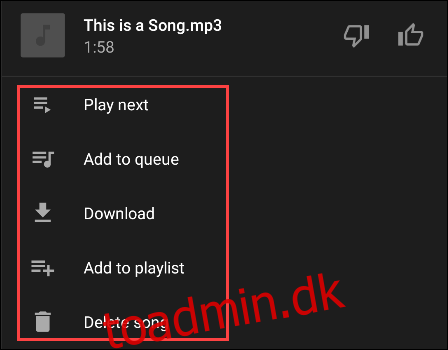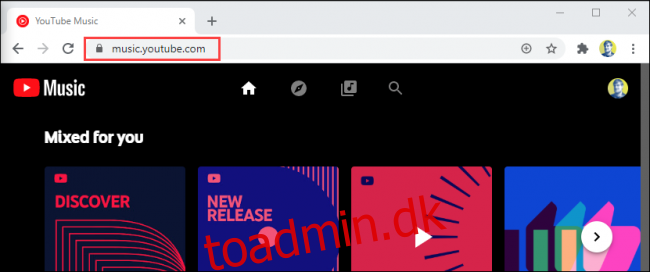YouTube Music er Googles erstatning for Google Play Musik. Tjenesten er primært til streaming af musik fra YouTubes bibliotek, men du kan også uploade dine egne melodier til skyen. Sådan uploader og administrerer du dit musikbibliotek.
Hvis du var Google Play Musik-bruger, overføres din uploadede musik ved at overføre din konto til YouTube Music. Nye YouTube Music-brugere kan nemt uploade musik til YouTube Music i nogle få trin. Din uploadede musik kan streames fra YouTube Music-appen på enhver enhed.
Indholdsfortegnelse
Sådan uploader du musik til YouTube Music
Upload af musik til din YouTube Music-konto kan kun ske via en webbrowser på en computer, ikke din telefon. For at komme i gang skal du navigere til music.youtube.com i en webbrowser, såsom Chrome.
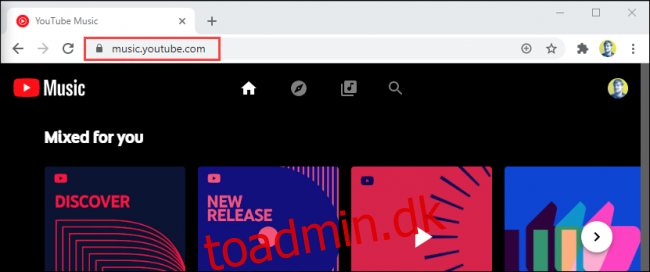
Klik derefter på dit profilbillede i øverste højre hjørne.
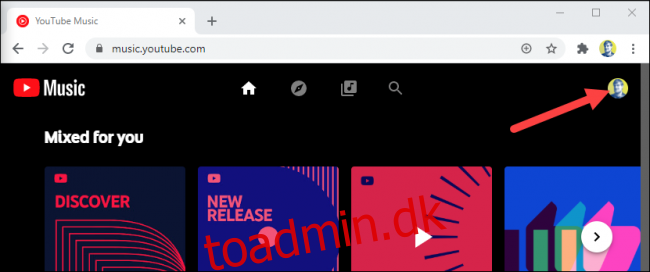
Vælg “Upload musik” fra menuen.
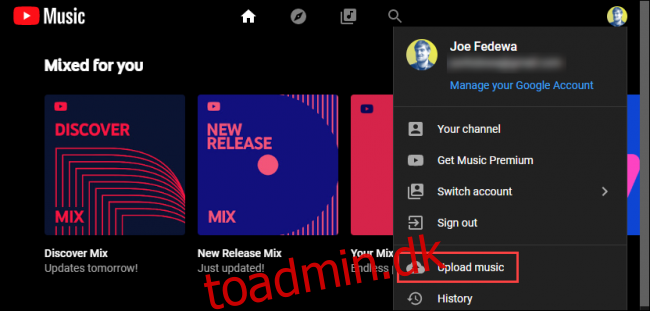
Et filbrowservindue åbnes. Naviger til den mappe, der indeholder den musik, du vil uploade. I dette tilfælde bruger vi mappen “Musik”.
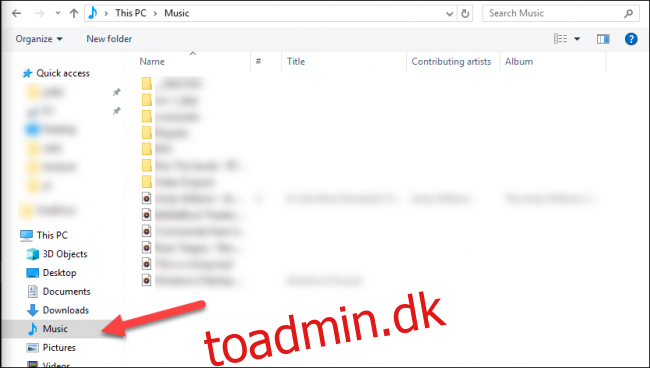
Vælg alle de musikfiler, du vil uploade. Du kan vælge flere filer ved at holde Ctrl-tasten nede på Windows eller Cmd-tasten på Mac, mens du vælger.
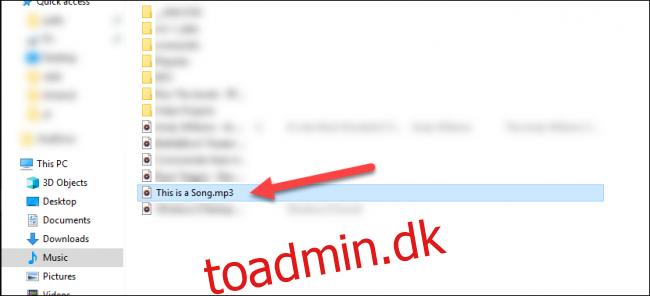
Når du har valgt alle dine musikfiler, skal du klikke på knappen “Åbn”.
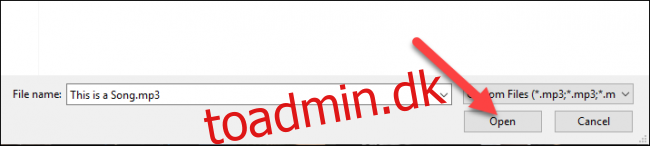
YouTube Music vil nu bede dig om at gennemgå sin “brugspolitik”. Klik på “Accepter”, hvis du accepterer det juridiske dokument.
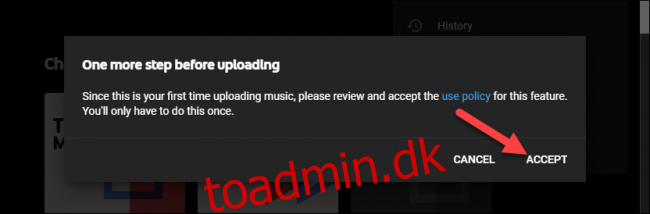
Fremskridt for upload af musikfil(er) vil blive vist i nederste venstre hjørne af siden.
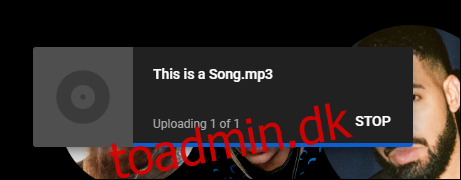
Når uploaden er fuldført, vil musikfilerne blive behandlet. Du kan klikke på knappen “Gå til bibliotek” for at se al din uploadede musik.
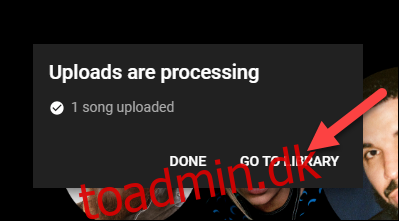
Sådan får du vist og administrere uploadet musik
Du kan se al din uploadede musik ét sted ved at besøge dit bibliotek i YouTube Music-appen. Dette kan gøres fra din computer, iPhone, iPad eller Android-enhed.
Se og administrer uploadet musik på din computer
På din computer skal du navigere til music.youtube.com i en webbrowser, såsom Chrome.
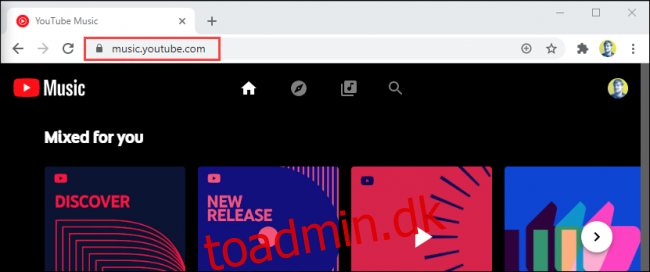
Klik på det tredje ikon fra venstre øverst på skærmen for at gå til dit bibliotek.
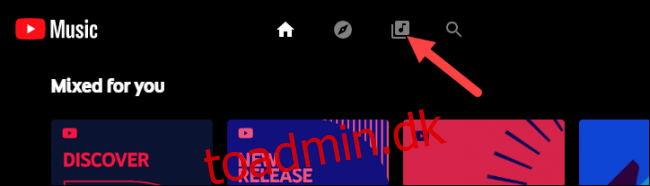
Din musik er opdelt i to sektioner: YouTube Music og Uploads. Vælg rullemenuen, og klik på “Uploads”, hvis den ikke allerede er vist.
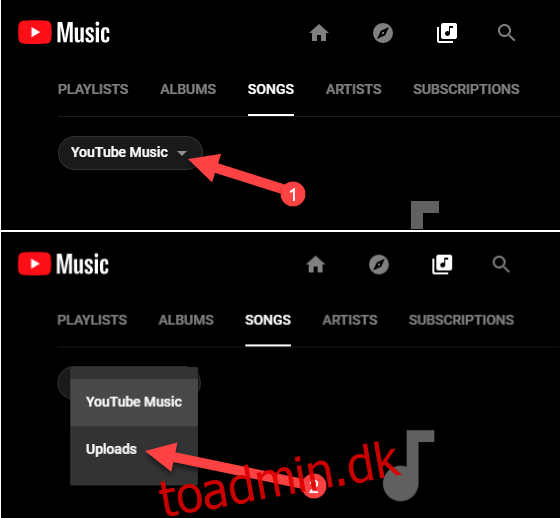
For at administrere en sang skal du holde musen over den og klikke på menuikonet med tre prikker.
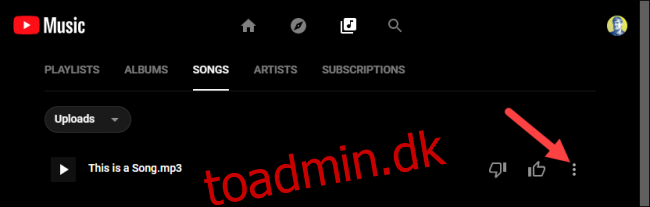
Fra menuen kan du vælge “Afspil næste”, “Tilføj til kø”, “Tilføj til afspilningsliste” eller “Slet sang”.
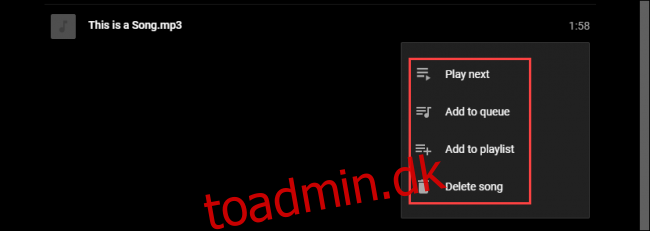
Se og administrer uploadet musik på din iPhone, iPad eller Android
På din iPhone, iPad, eller Android enhed, åbn YouTube Music-appen og tryk på fanen “Bibliotek” i den nederste bjælke.
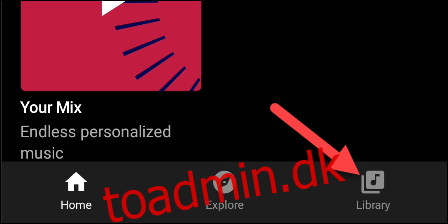
Hvis det er første gang, du bruger appen, bliver du muligvis bedt om at tillade YouTube Music at afspille lydfiler fra din enhed. Tryk på “Ikke nu” for at ignorere.
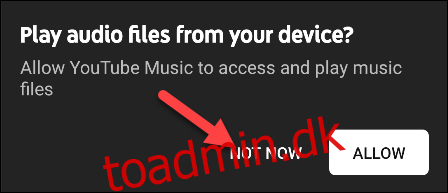
Herfra kan vi vælge “Albums”, “Sange” eller “Kunstnere”. Lad os trykke på “Sange”.
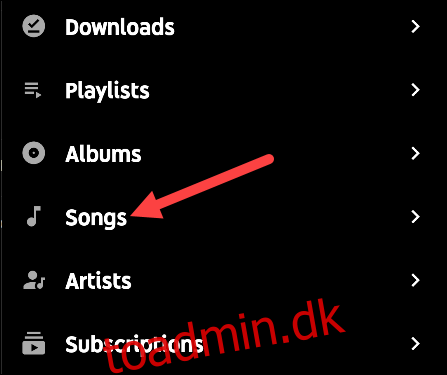
Dit bibliotek er opdelt i to sektioner: YT Music og Uploads. Tryk på fanen “Uploads” øverst på skærmen.
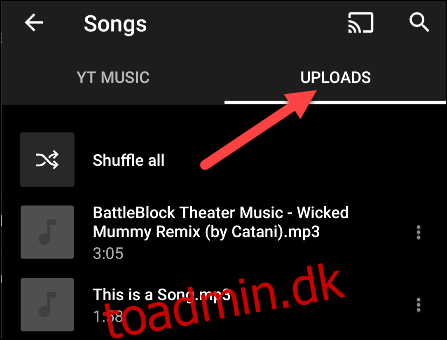
Tryk på menuikonet med tre prikker til højre for en sang for at få menuen frem.
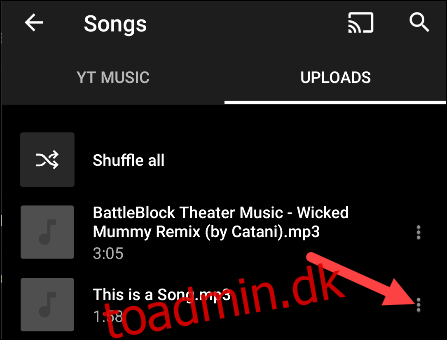
Herfra kan du vælge “Afspil næste”, “Tilføj til kø”, “Download”, Føj til afspilningsliste eller “Slet sang”.